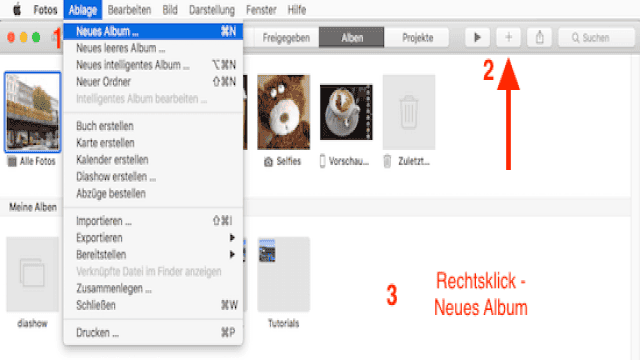Willkommen zu meinem exklusiven Guide zur Nutzung der Fotos App unter Mac OS X! In diesem Artikel zeige ich dir, wie du Alben und Ordner erstellen und verwalten kannst, um deine Bilder ganz nach deinen Vorstellungen zu sortieren.
Alben erstellen
Es gibt drei Möglichkeiten, ein Album in der Fotos App für Mac OS X anzulegen. Du kannst entweder in der Menüleiste auf “Ablage” gehen und dort “Neues Album” auswählen. Alternativ kannst du auch in der Symbolleiste rechts oben das + Symbol anklicken und dort ein Album erstellen. Oder aber du nutzt das Kontextmenü im Bereich “Meine Alben” und erstellst das Album dort mit einem Rechtsklick.
Nachdem du ein neues Album erstellt hast, kannst du deine Fotos dort einsortieren. Du kannst entweder Bilder aus den Jahren, Momenten oder Sammlungen auswählen und per Maus markieren. Sobald du mit der Auswahl fertig bist, klickst du auf “Hinzufügen” und die Bilder werden dem Album hinzugefügt.
Fotos zu einem bestehenden Album hinzufügen
Wenn du bereits ein Album erstellt hast und weitere Bilder hinzufügen möchtest, markiere einfach die Fotos, die du hinzufügen möchtest, und klicke dann auf das + Symbol in der Symbolleiste. Wähle das gewünschte Album aus, und die ausgewählten Bilder werden dem Album hinzugefügt.
Weitere Tipps zur Verwaltung von Alben
- Du kannst die Reihenfolge deiner Alben einfach ändern, indem du sie per Drag & Drop verschiebst.
- In der Menüleiste unter “Darstellung” kannst du die Sortierung deiner Alben anpassen. Du kannst sie alphabetisch oder nach Datum sortieren.
- Jedes Album hat ein Vorschaubild, aber du kannst auch ein anderes Bild als Vorschaufoto festlegen.
- Wenn du ein Foto aus einem Album entfernen möchtest, klicke einfach mit der rechten Maustaste auf das Bild und wähle “1 Foto löschen”.
- Du kannst Alben umbenennen, indem du auf den Titel des Albums klickst und einen neuen Namen eingibst.
- Um ein komplettes Album zu löschen, klicke mit der rechten Maustaste auf das Album und wähle “Album löschen”.
Bilder in Ordnern organisieren
Um deine Alben besser zu organisieren, empfehle ich dir, Ordner zu erstellen und deine Alben thematisch einzusortieren. Zum Beispiel könntest du einen Ordner mit dem Namen “Urlaub” erstellen und dort alle Alben mit Urlaubsfotos ablegen. Du kannst auch Unterordner erstellen, um deine Alben noch feiner zu strukturieren, z.B. nach Jahren oder Urlaubszielen.
Um einen Ordner zu erstellen, gehe einfach auf das Register “Alben” in der Fotos App, mache einen Rechtsklick im Bereich “Meine Alben” und wähle “Neuer Ordner”. Vergebe einen Namen für den Ordner und verschiebe dann deine Alben per Drag & Drop in den entsprechenden Ordner.
Fazit
Mit diesen einfachen Schritten kannst du Alben und Ordner in der Fotos App unter Mac OS X anlegen und verwalten. Probiere es selbst aus und finde deine Lieblingsfotos in der Fotos App schnell wieder!
Nur für deine besten Freundinnen: Wenn du lieber ein Video-Tutorial anschauen möchtest, findest du dieses auch in dem Originalartikel.